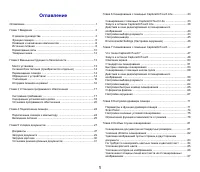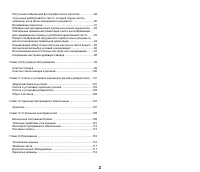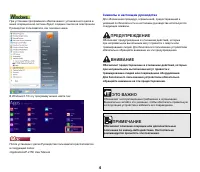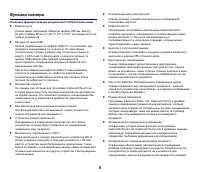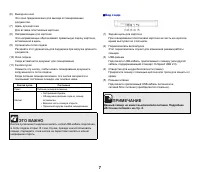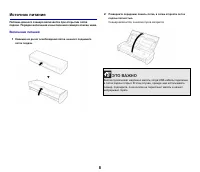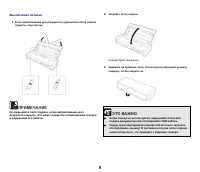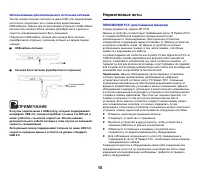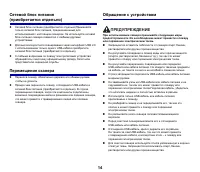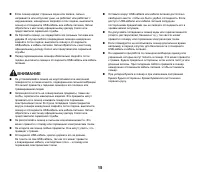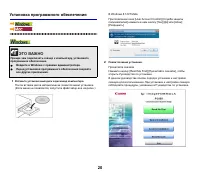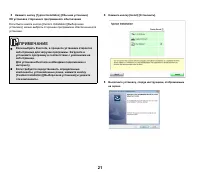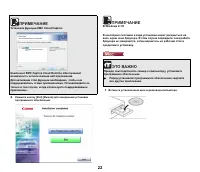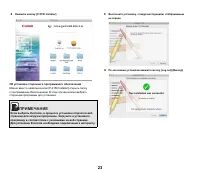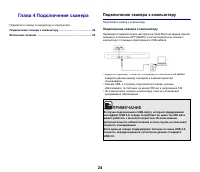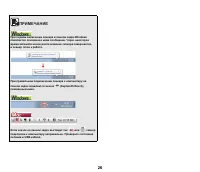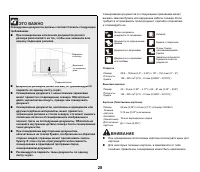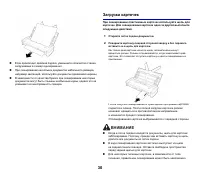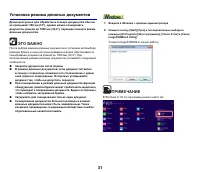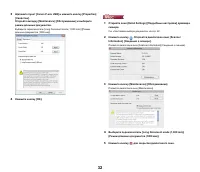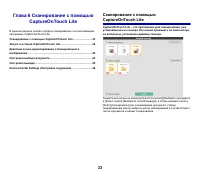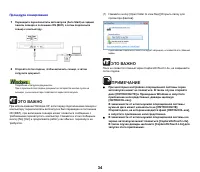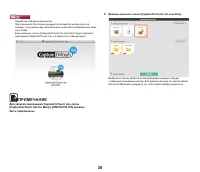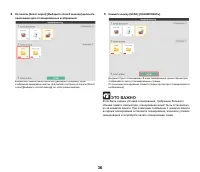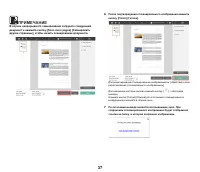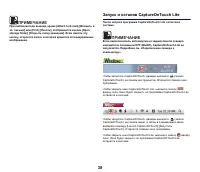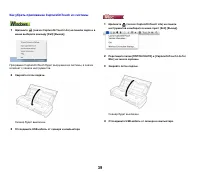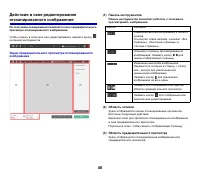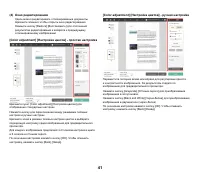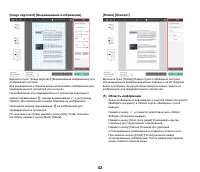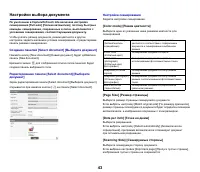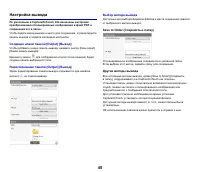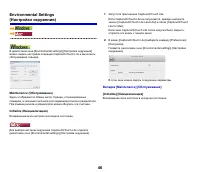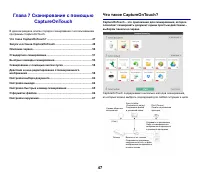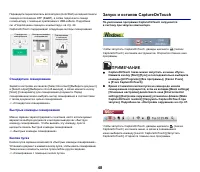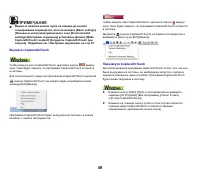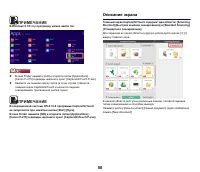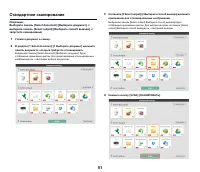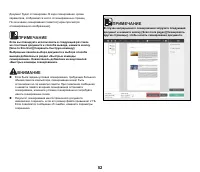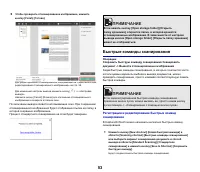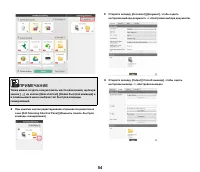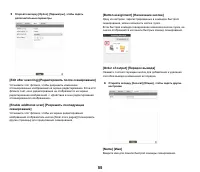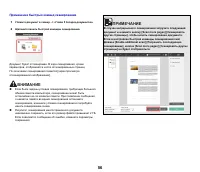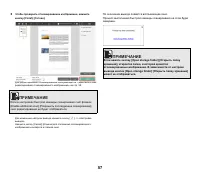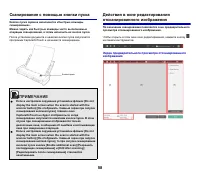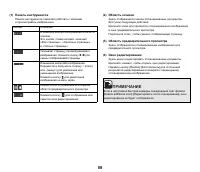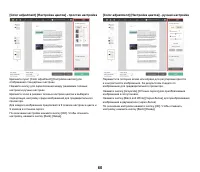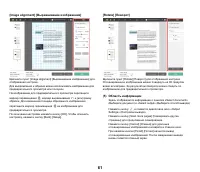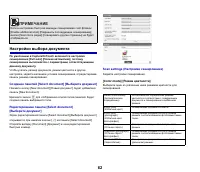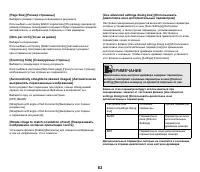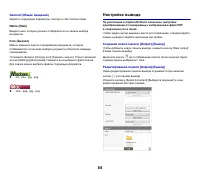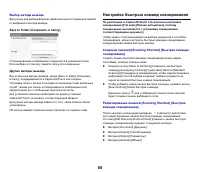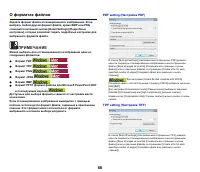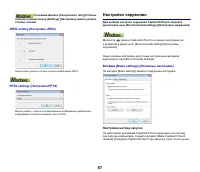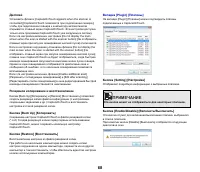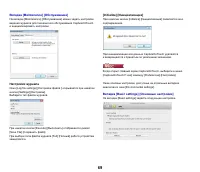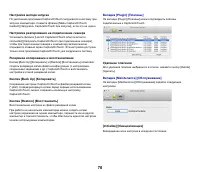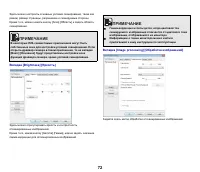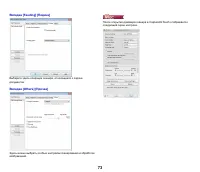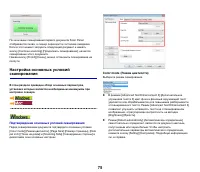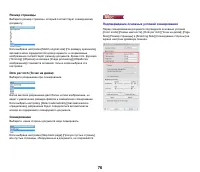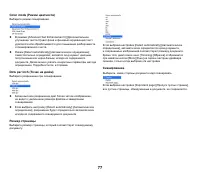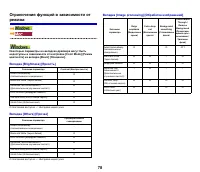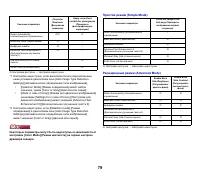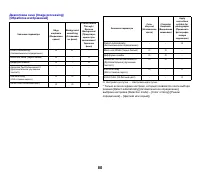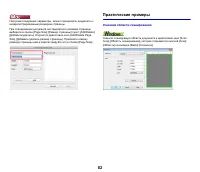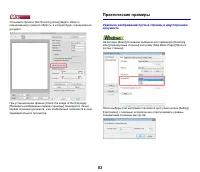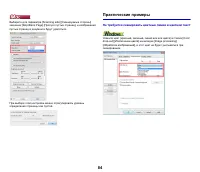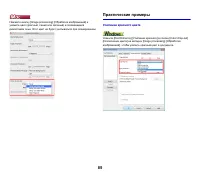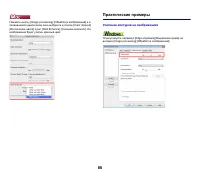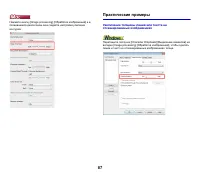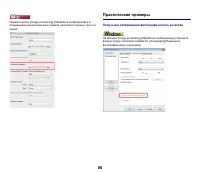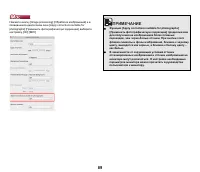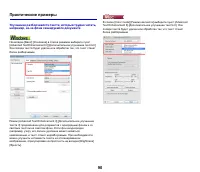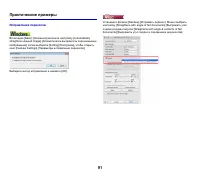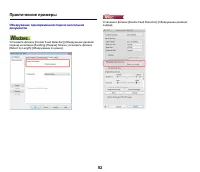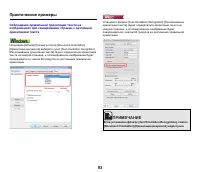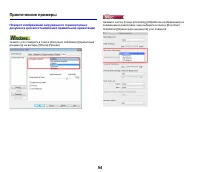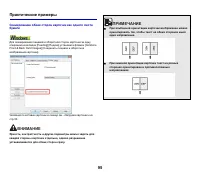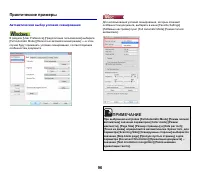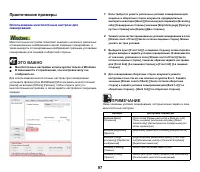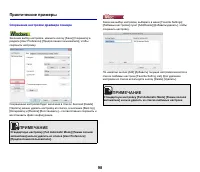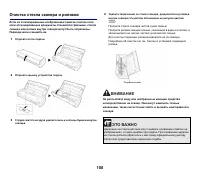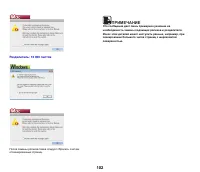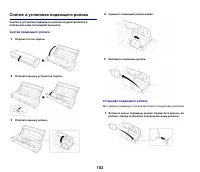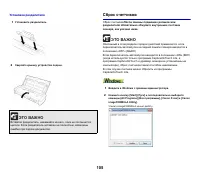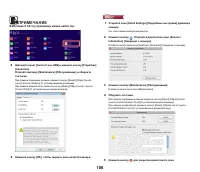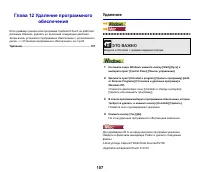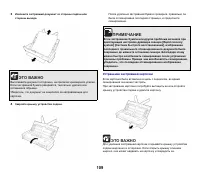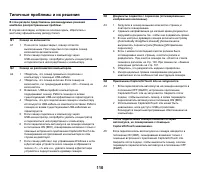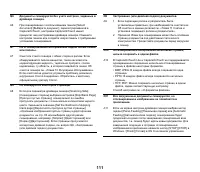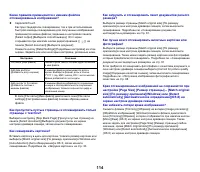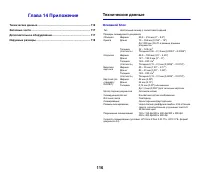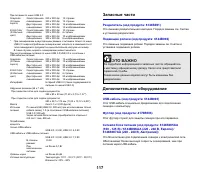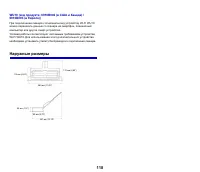Сканеры Canon P-215II - инструкция пользователя по применению, эксплуатации и установке на русском языке. Мы надеемся, она поможет вам решить возникшие у вас вопросы при эксплуатации техники.
Если остались вопросы, задайте их в комментариях после инструкции.
"Загружаем инструкцию", означает, что нужно подождать пока файл загрузится и можно будет его читать онлайн. Некоторые инструкции очень большие и время их появления зависит от вашей скорости интернета.
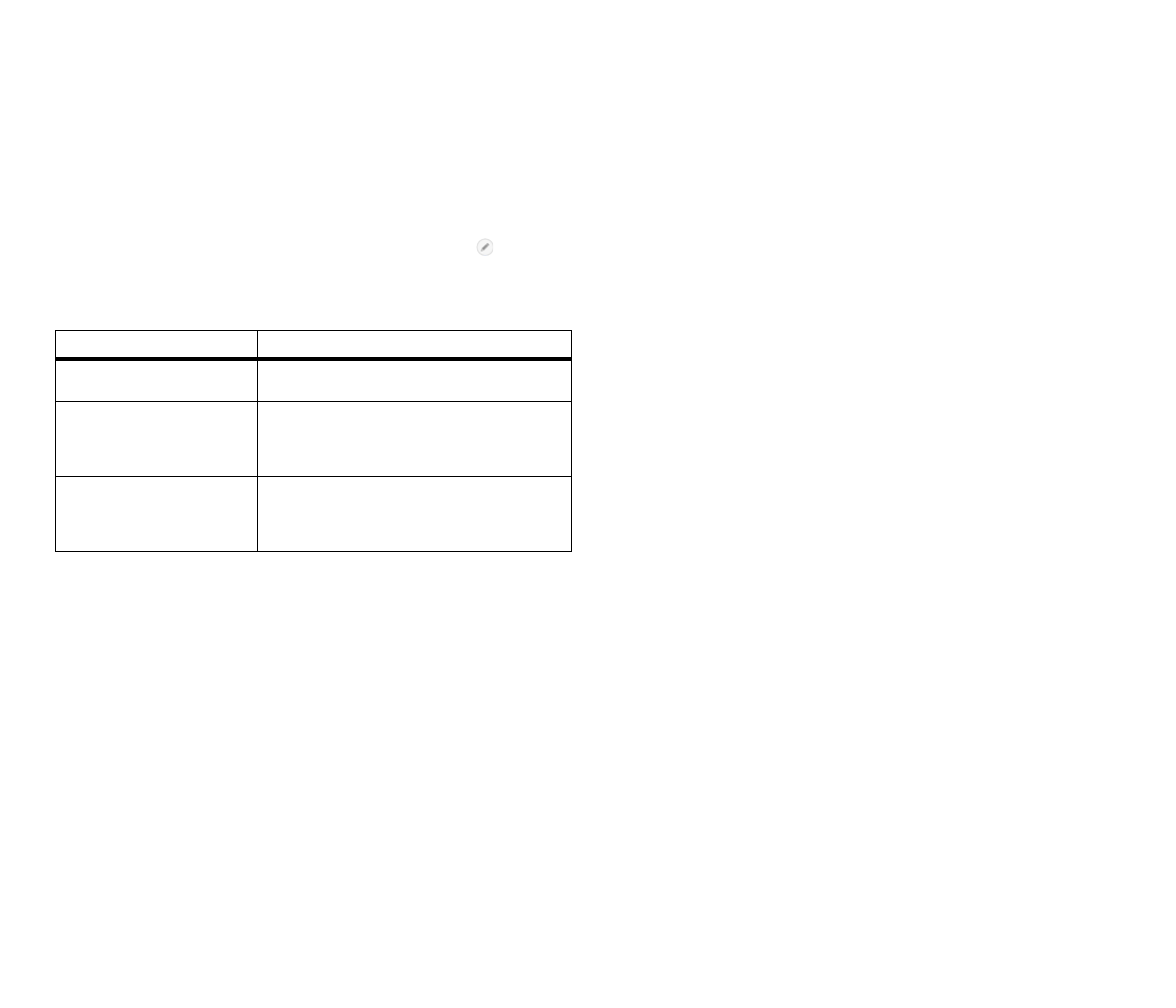
114
Какие
правила
применяются
к
именам
файлов
отсканированных
изображений
?
CaptureOnTouch
Как
при
стандартном
сканировании
,
так
и
при
использовании
быстрой
команды
сканирования
для
полученных
изображений
применяются
имена
файлов
,
заданные
в
настройках
панели
[Select output] [
Выберите
способ
вывода
].
Этот
экран
открывается
при
нажатии
кнопки
редактирования
([
])
на
панели
[Select document] [
Выберите
документ
].
Нажмите
кнопку
[Detail Settings] [
Подробные
настройки
]
на
этом
экране
.
Задайте
все
или
некоторые
настройки
,
указанные
ниже
.
В
поле
[File name] [
Имя
файла
]
диалогового
окна
[File name
settings] [
Настройки
имен
файлов
]
показан
образец
имени
файла
.
Как
пропустить
пустые
страницы
и
отсканировать
только
страницы
с
текстом
?
Выберите
настройку
[Skip Blank Page] [
Пропуск
пустых
страниц
]
на
панели
[Select document] [
Выберите
документ
]
или
на
экране
настроек
драйвера
сканера
,
затем
начните
сканирование
.
Как
сканировать
карточки
?
Вставьте
карточку
в
щель
для
карточек
.
Укажите
размер
карточки
или
выберите
[Match original size] [
По
размеру
оригинала
]
в
Windows
или
[Auto-detection] [
Авто
-
обнаружение
]
в
OS X,
затем
начните
сканирование
.
Подробнее
см
Как
загрузить
и
отсканировать
пакет
документов
разного
размера
?
Выберите
размер
страницы
[Match original size] [
По
размеру
оригинала
]
в
окне
настроек
драйвера
сканера
,
затем
выполните
сканирование
.
Подробнее
см
Как
лучше
всего
отсканировать
визитные
карточки
или
фотографии
?
Выберите
размер
страницы
[Match original size] [
По
размеру
оригинала
]
в
окне
настроек
драйвера
сканера
,
затем
выполните
сканирование
.
Также
можно
задать
размер
карточек
или
фотографий
,
которые
предполагается
сканировать
.
Подробнее
см
Если
требуется
отсканировать
фотографию
с
качеством
документа
,
в
окне
настроек
драйвера
сканера
выберите
[Correct for picture quality
image] [
Коррекция
качества
снимка
],
затем
выполните
сканирование
.
Подробнее
см
Края
отсканированных
изображений
не
сохраняются
при
настройке
[Page Size] [
Размер
страницы
] – [Match original
size] [
По
размеру
оригинала
](Windows)
или
[Detect
automatically] [
Автоматическое
определение
](OS X)
на
экране
настроек
драйвера
сканера
Как
избежать
потери
краев
изображения
?
Снимите
флажок
[Trimming] [
Обрезка
]
на
вкладке
[Image processing]
[
Обработка
изображений
] (Windows)/
снимите
флажок
диалогового
окна
[Trimming] [
Обрезка
],
которое
отображается
при
нажатии
кнопки
[More] [
Еще
] (OS X)
на
экране
настроек
драйвера
сканера
.
Также
можно
задать
для
настройки
[Page Size] [
Размер
страницы
]
любое
значение
,
кроме
[Match original size] [
По
размеру
оригинала
]
(Windows)
или
[Detect automatically] [
Автоматическое
определение
]
(OS X)
на
экране
настроек
драйвера
сканера
.
Настройка
Описание
File name (
Имя
файла
)
Любая
строка
текста
,
которая
будет
включена
в
имя
файла
.
Add date and time
(
Добавлять
дату
и
время
)
К
именам
файлов
дописываются
дата
и
время
.
Выберите
формат
даты
в
списке
.
YYYY =
год
, MM =
месяц
, DD =
число
месяца
.
Время
добавляется
после
даты
.
Add counter to file names
(
Добавлять
счетчик
к
именам
файлов
)
К
именам
файлов
добавляются
порядковые
номера
в
последовательности
сохранения
изображений
.
Укажите
количество
цифр
и
начальный
номер
.
Содержание
- 2 Оглавление
- 4 данном; Документация
- 5 ПРЕДУПРЕЖДЕНИЕ
- 7 Названия; Вид; ПРИМЕЧАНИЕ
- 8 ЭТО ВАЖНО
- 9 Включение
- 13 Авторское
- 14 Место
- 16 ВНИМАНИЕ
- 18 Системные
- 19 Стороннее
- 20 Сетевые
- 25 Подключение
- 28 Документы
- 34 Сканирование
- 41 Экран
- 46 Сохранить
- 47 Настройки окружения; Обслуживание; Вкладка
- 48 Что
- 49 Запуск
- 50 Выход
- 51 Описание
- 54 Регистрация
- 63 Режим
- 65 Настройка
- 68 Настройки
- 72 Параметры; Диалоговое
- 75 Scan Panel
- 76 Подтверждение
- 82 Практические
- 83 Указание
- 86 Усиление
- 89 Получение
- 92 Исправление
- 93 Обнаружение
- 97 Автоматический
- 98 Использование
- 99 Сохранение
- 100 Внутренняя
- 105 Снятие
- 106 Сброс
- 108 Удаление
- 109 Извлечение
- 114 Полезные
- 117 Технические; Основной
- 119 Наружные